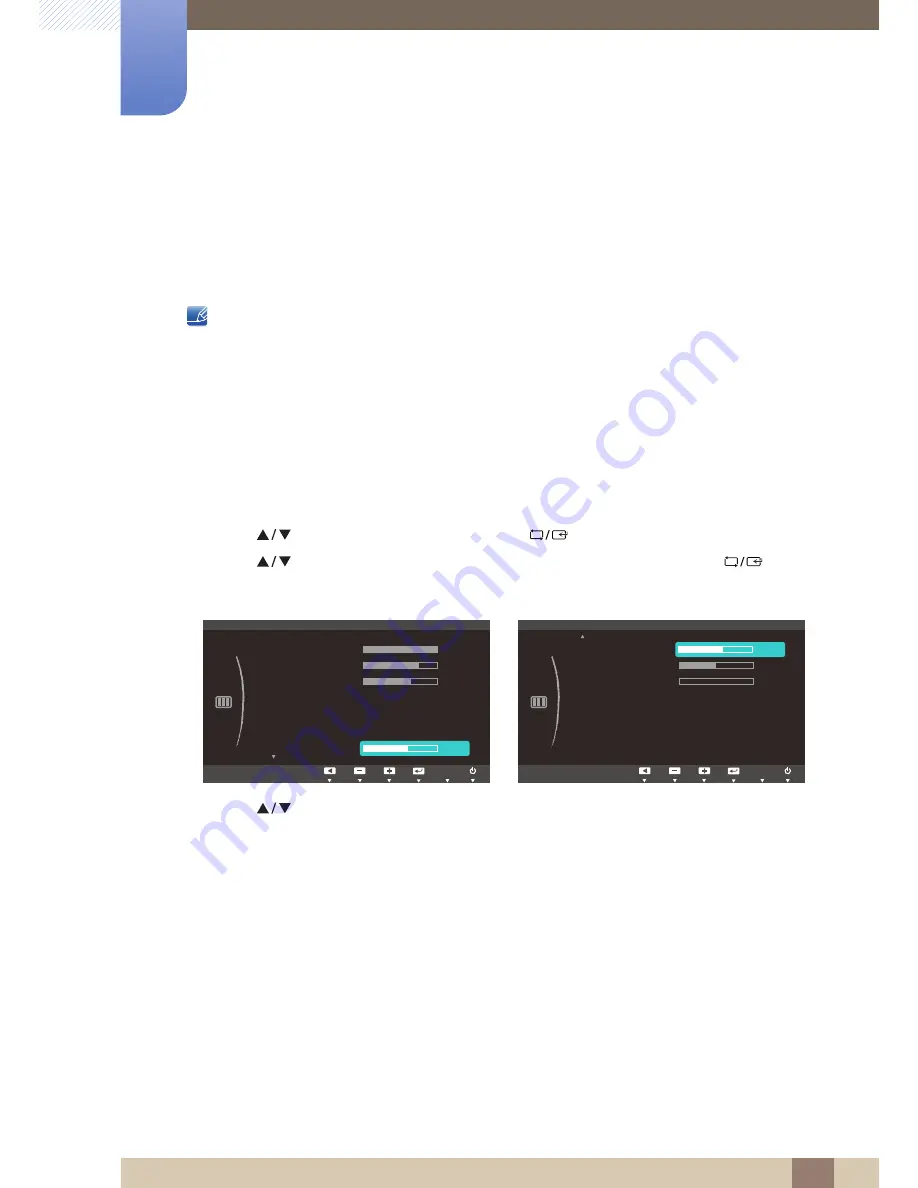
46
Configuración de pantalla
3
3 Configuración de pantalla
3.7
Posición-H y Posición-V
Posición-H
: Permite mover la pantalla hacia la izquierda o la derecha.
Posición-V
: Permite mover la pantalla hacia arriba o hacia abajo.
Este menú solamente está disponible en el modo
Analógico
.
Este menú solamente está disponible si
Tamaño de imagen
se ha establecido como
Ajuste
pantalla
en el modo
AV
. Si la señal de entrada es 480P o 576P o 720P o 1080P en el modo
AV
y
el monitor puede visualizarse correctamente, seleccione
Ajuste pantalla
para ajustar la posición
horizontal en niveles de 0 a 6.
3.7.1
Configuración de Posición-H y Posición-V
1
Pulse cualquier botón de la parte frontal del producto a fin de mostrar la guía de teclas. A
continuación, pulse [
] para mostrar la pantalla de menú correspondiente.
2
Pulse [
] para desplazarse a
IMAGEN
y pulse [
] en el producto.
3
Pulse [
] para desplazarse a
Posición-H
o
Posición-V
y a continuación pulse [
].
Aparecerá la ventana siguiente.
4
Pulse [
] para configurar
Posición-H
o
Posición-V
.
MENU
Personal
Des.
Auto
IMAGEN
SAMSUNG
M A G I C Bright
SAMSUNG
M A G I C Angle
Brillo
Contraste
Nitidez
Tamaño de imagen
Posición-H
AUTO
IMAGEN
Posición-V
Grueso
Fino
AUTO






























